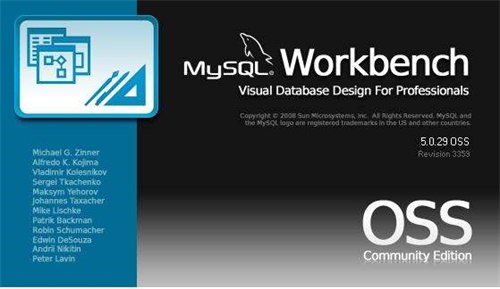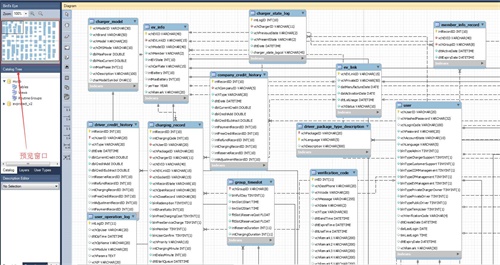mysql workbench是一款可视化的数据库建模与管理软件,可以帮助用户设计和创建数据库图示,特别适合数据库设计从业者和爱好者使用。mysql workbench中文版已将界面汉化为简体中文,无论是理解还是使用都会更加的容易,可以很好地简化数据库设计流程,提高开发效率。
mysql workbench中文版已经支持了最新版的MySQL数据库,并且向下兼容旧版本,运行过程稳定流畅,无论是创建还是迁移数据库都可以轻松实现,有需要的朋友不要错过。
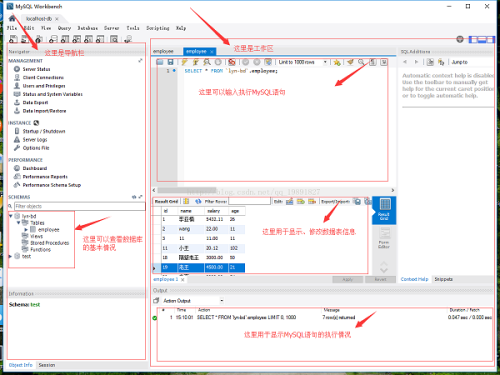
mysql workbench特色介绍:
一款专业的数据库建模工具;
采用可视化操作流程,上手更加简单容易;
支持对数据库设计、管理、复杂迁移等工作;
兼容性强,运行稳定流畅,使用无忧。
mysql workbench安装教程:
下载好了之后,点击exe文件进入安装向导,出现如下界面:
1、接受使用条款并点击next
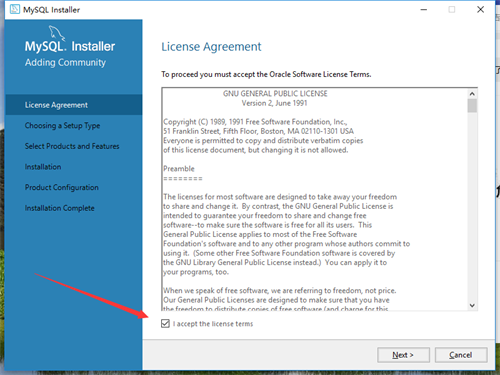
2、点击custom,可以根据个人习惯进行安装
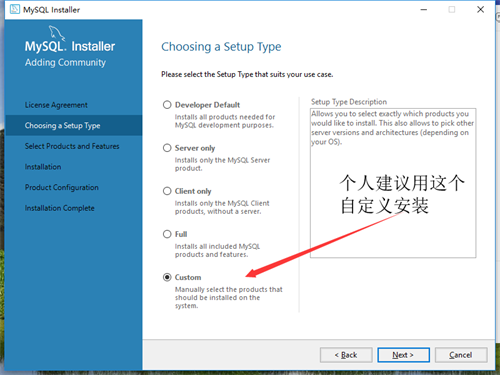
3、这里是需要安装的一些东西,大家尽量都选上
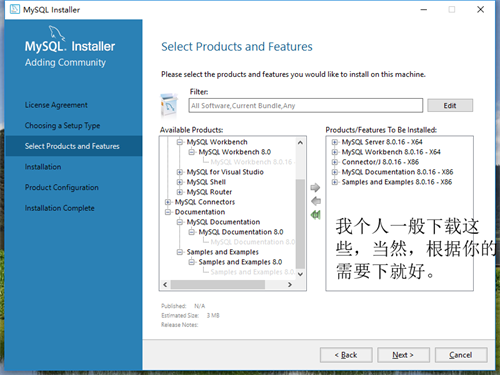
4、上一步完成之后点击next,进入下载界面,点击下载即可
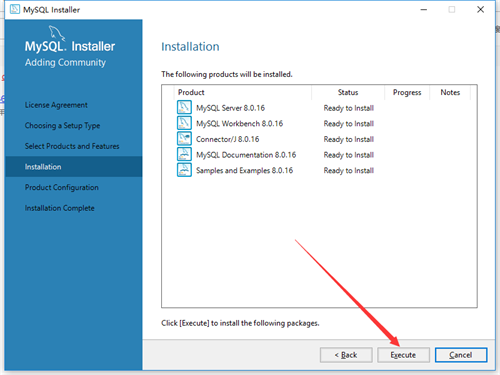
5、下载完成后进入下一步
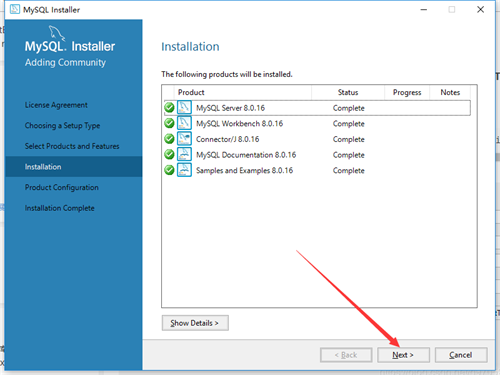
6、后面就是照的操作就好,不过有几个主要的后面会说
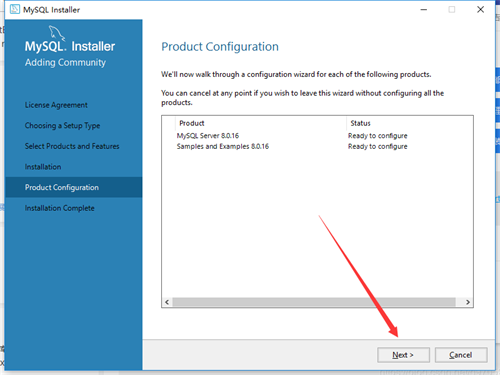
7、下一步
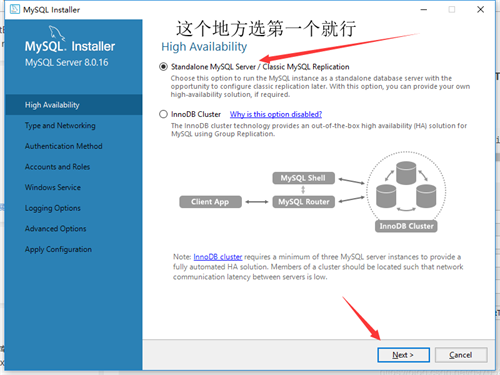
8、这个地方注意一下接口,就是那个Port,这个是mysql server的接口号,可能会出现接口号被占导致下载出问题。偷懒的话,自己改一个没有用过的接口号就行
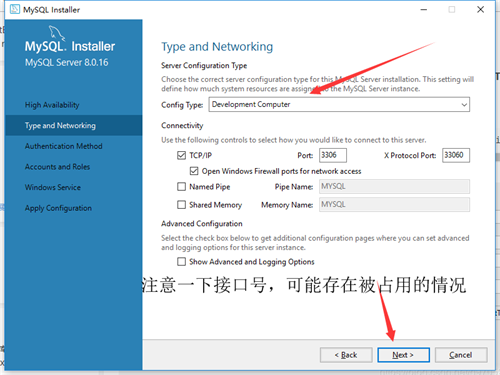
9、下一步
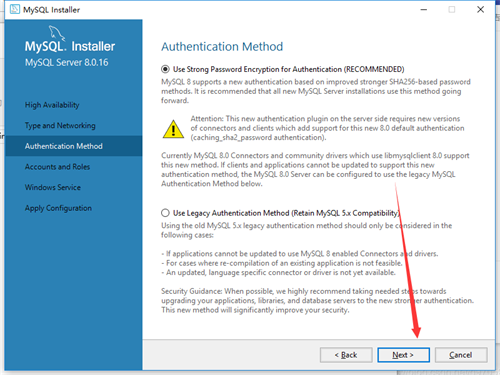
10、这个设置最高管理管理员的密码,你打开mysql servler就需要用到这个(必须要的)下面那个框框是普通用户的,可以以后自己注册。
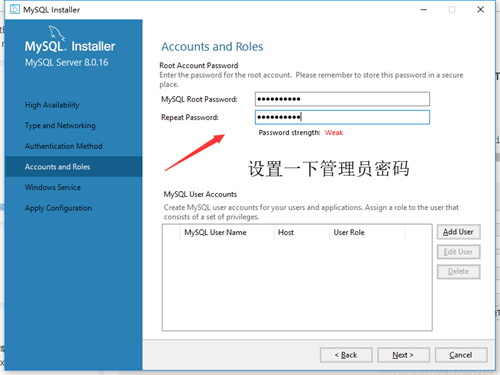
11、这里需要设置好服务名,就像接口一样,这个名字也必须是独一无二的,服务名关系到mysql server的启动
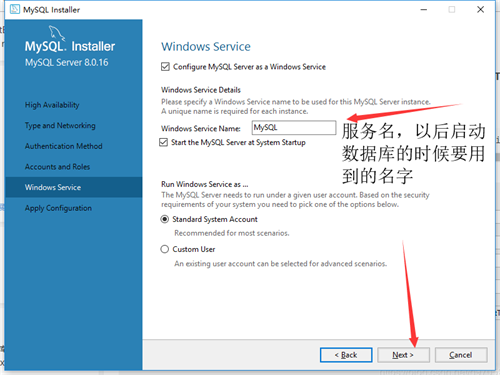
12、后面基本一路Next
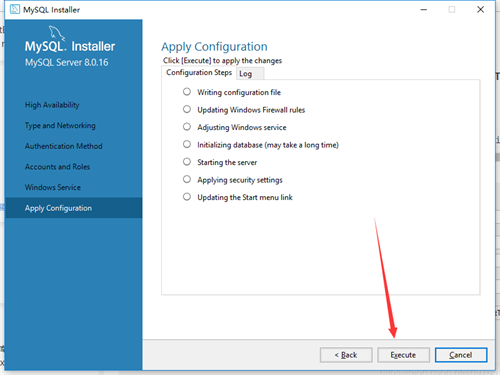
13、下一步
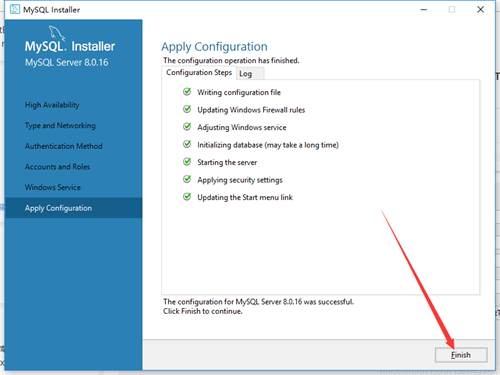
14、下一步
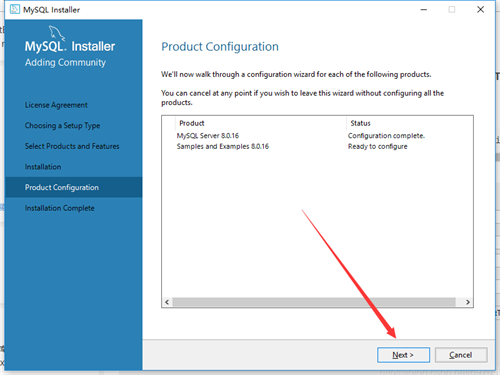
15、这里要再次输入一下之前设置的密码,记得点一下check测试一下
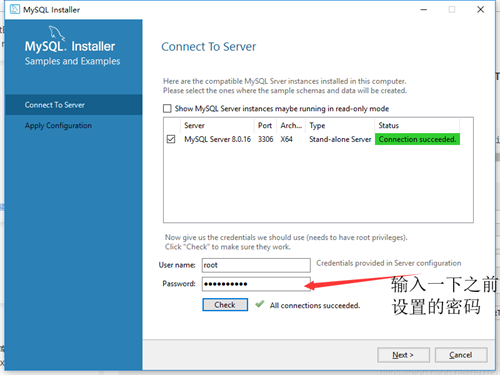
16、下一步
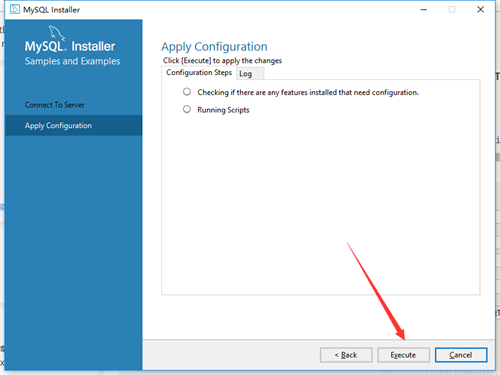
17、下一步
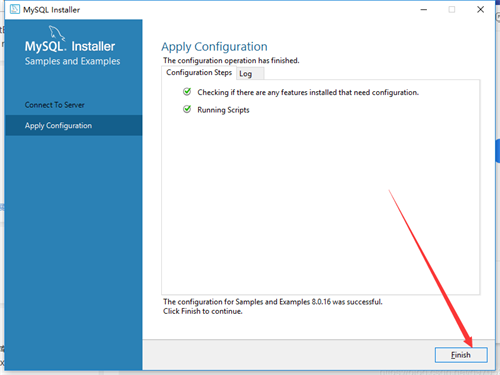
18、这样就下载完成了,让我们启动一下mysql workbench来确定一下
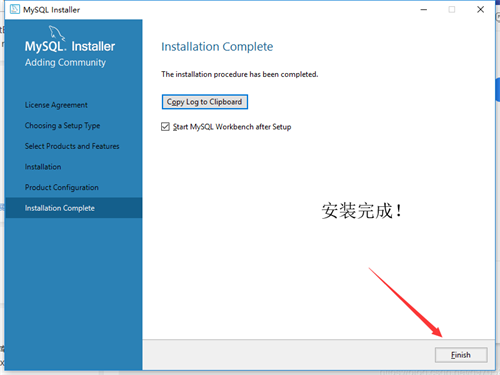
19、mysql workbench首页
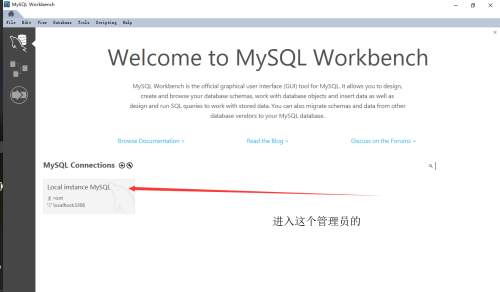
20、下面这个是我已经弄好的
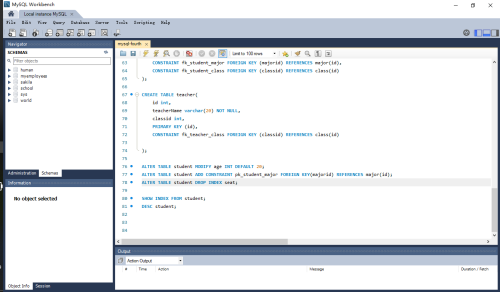
21、在这里查看是否连接到mysql server
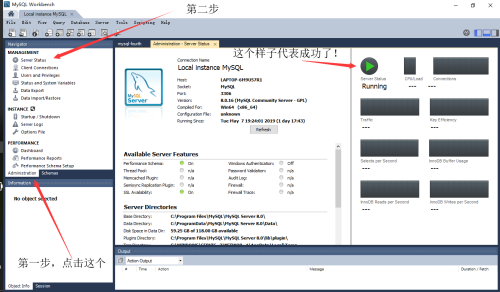
至此,mysql以及mysql workbench安装就完成了!
mysql workbench使用方法:
Prerequisites准备好后点击文件夹中的“MySQLWorkbench.exe”,打开系统界面:
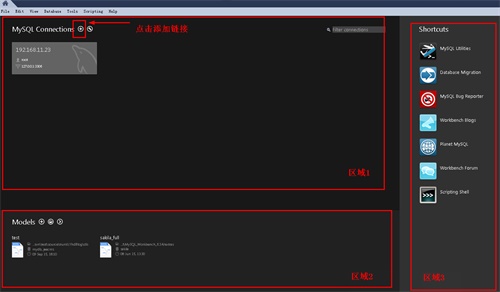
如图,界面分为3个区域,区域1用于建立数据库连接,区域2是打开过的
界面的历史记录,区域3是相关网站的快捷方式。
1 建立连接
在区域1中点击图中的加号:
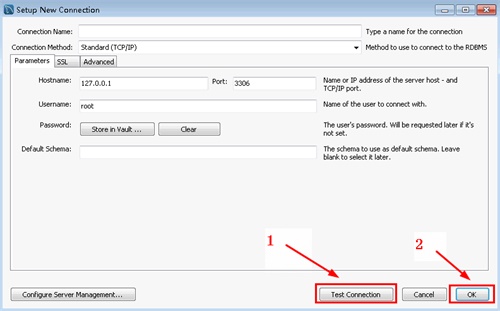
在弹出的界面中填写好mysql数据库的连接信息,点击“Test Connection”可以测试连接,测试成功后点击“OK”确定,首页就会产生一个连接的快捷图标。
单击图标进入连接:
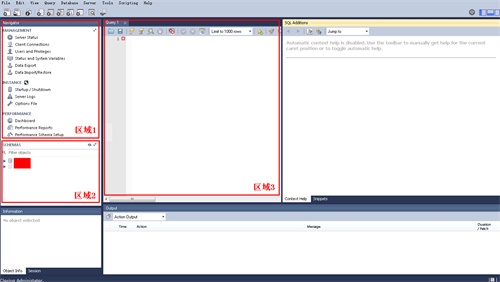
如图所示的3个区域是比较常用的,区域1“Navigator”是一些常用功能的链接,区域2“Schema”列出了该连接下的Schema,也就是当前连接下的库,区域3“Query”用于书写SQL,进行查询等。进行查询的时候,先将SQL写好,选中,然后点击上方的闪电图标即可:
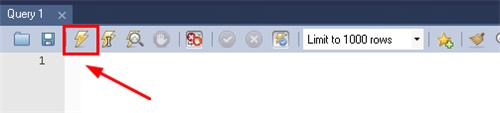
2 创建Model(设计ER图)
使用workbench设计ER图也很简单。选择File -> New Model:
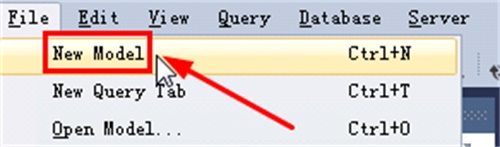
在新展开的页面中“Model Overview”界面双击“Add Diagram”图标:
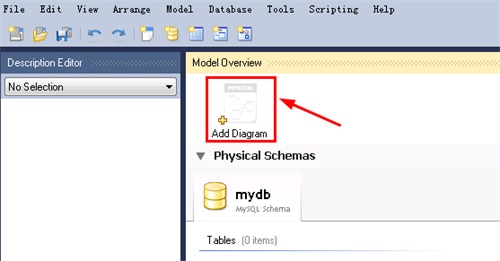
双击后即可看到设计界面,workbench中叫EER图,其实就是增强的(enhanced)ER图。在这个界面中即可进行ER图的设计,例如添加一个table等:
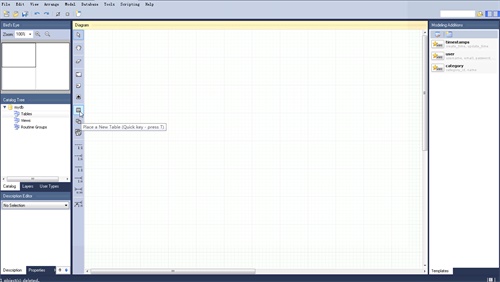
注意有些信息可以进行详细设置:
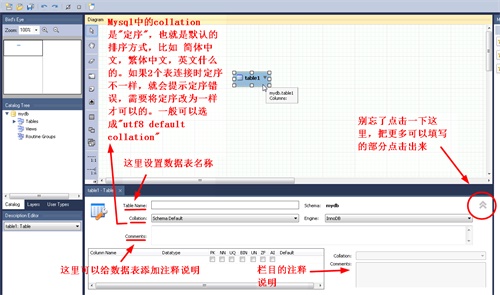
3 使用Model生成SQL语句
如果你需要sql语句,那么需要利用Model来生成。
首先打开一个Model,点击File -> Open Model,如图:
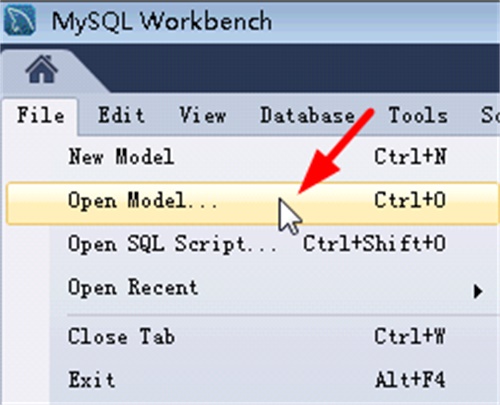
选择一个mvb类型文件,就是Model。
打开这个Model后,要生成它对应的sql语句,需要点击File -> Export -> Forward Engineer SQL CREATE SCRIPT,如图:
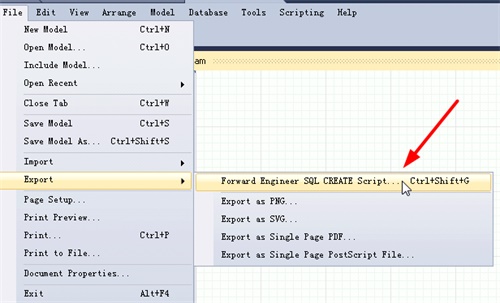
打开“Forward Engineer SQL SCRIPT”,如图:
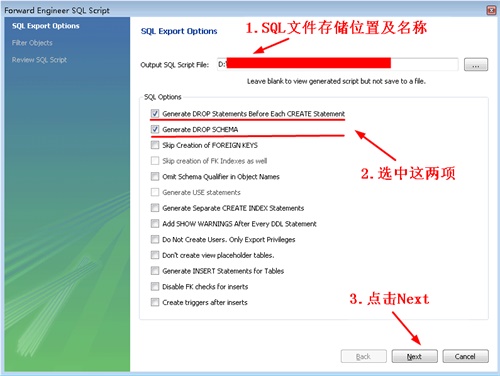
第一部中:
首先给将生成的sql语句文件设定位置和名称;
其次选中
“Generate DROP Statements Before Each Create Statement”
和
“Generate DROP SCHEMA”
第一个用来生成Drop Table语句,第二个用来生产Drop Schema语句,就是说在创建之前先删除原来的;
再次,点击Next。
第二部中:
选中“Export MySQL Table Objects”,然后点击下一步,如图:
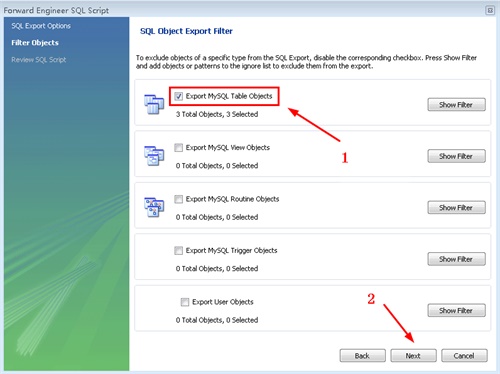
第三部中:
看看生成的sql语句如果没有什么问题就点击Finish吧,如图:
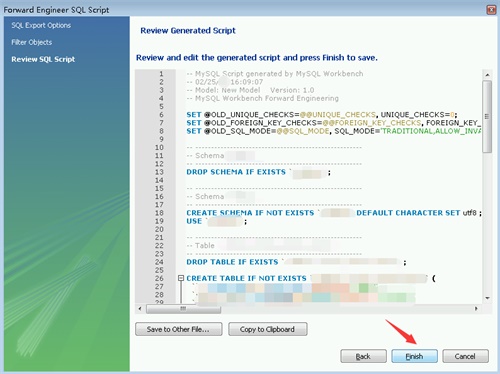
根据Model生成的SQL语句就成功生成了!
注意:
当然,你也可以点击Database -> Forward Engineer来生成,步骤差不多,但要注意,这么做在生成sql语句文件的同时,数据库中的语句也被清空了,并换成了新生成的sql。换句话说,这个方法是用来生成sql语句文件同时更改原数据库中的sql的,原有文件全被清空!如果你暂时还没想清空数据库则不要用这个方式,切记!
4 反向工程(从库导出ER图)
使用workbench从库中导出ER图也很简单,在连接界面点击上方导航的Database -> Reverse Engineer,然后一路Next,这期间会让你选择要导出ER图对应的库,最后Finish,反向ER图就出来了。
mysql workbench建立数据库教程:
打开 MySQL Workbench 软件,如下图所示,方框标识的部分就是当前数据库服务器中已经创建的数据库列表。
在 MySQL 中,SCHEMAS 相当于 DATABASES 的列表。在 SCHEMAS 列表的空白处右击,选择 Refresh All 即可刷新当前数据库列表。
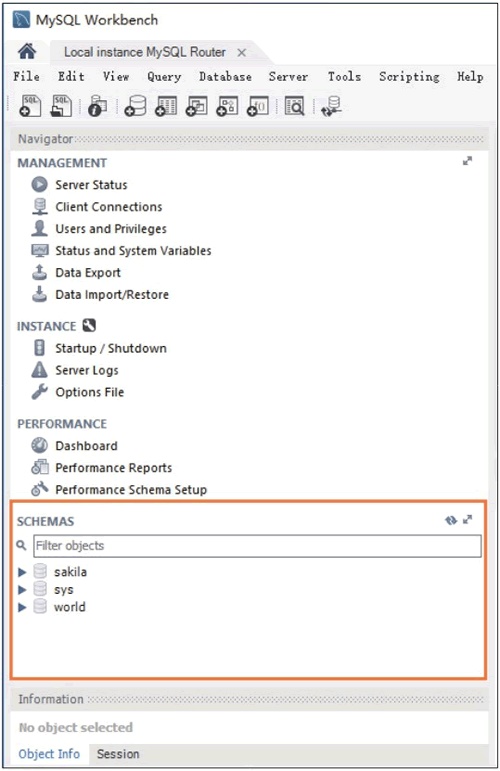
1) 创建数据库
在 SCHEMAS 列表的空白处右击,选择“Create Schema…”,则可创建一个数据库,如下图所示。
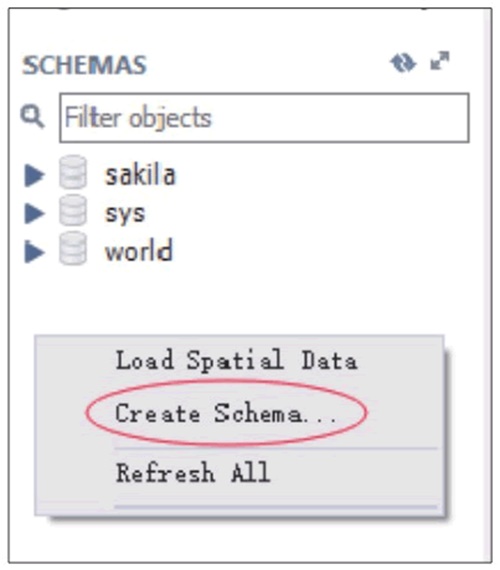
在创建数据库的对话框中,在 Name 框中输入数据库的名称,在 Collation 下拉列表中选择数据库指定的字符集。单击 Apply 按钮,即可创建成功,如下图所示。
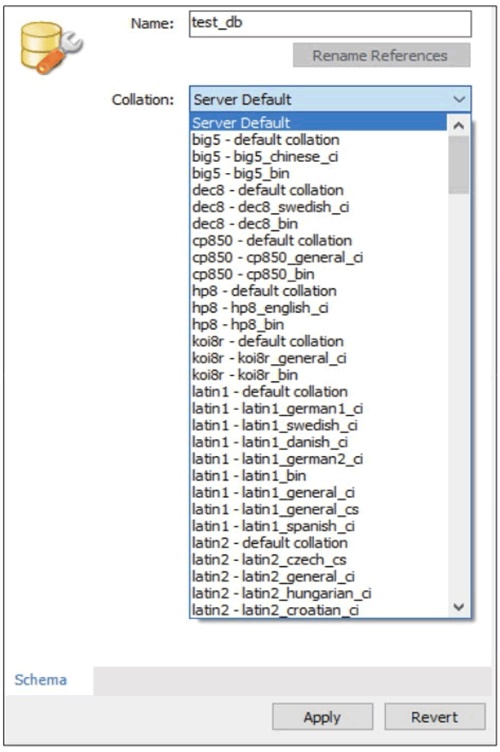
在创建数据库的对话框中设置完成之后,可以预览当前操作的 SQL 脚本,即 CREATE DATABASE test_db,然后单击 Apply 按钮,最后在下一个弹出的对话框中直接单击 Finish 按钮,即可完成数据库 test_db 的创建,如下图所示。
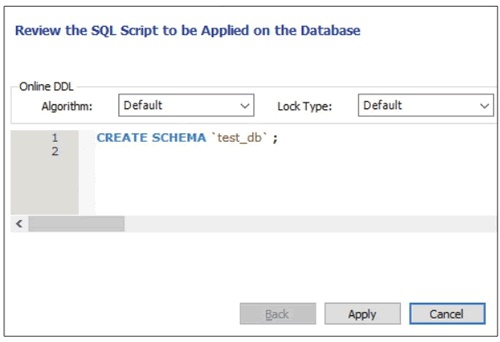
使用同样的方法创建数据库 test_db_char,指定字符集默认为UTF-8。
mysql workbench汉化方案:
找到MySQL Workbench 安装目录 data 目录把你下载的汉化的XML文件内容复制粘贴到 main_menu.xml。
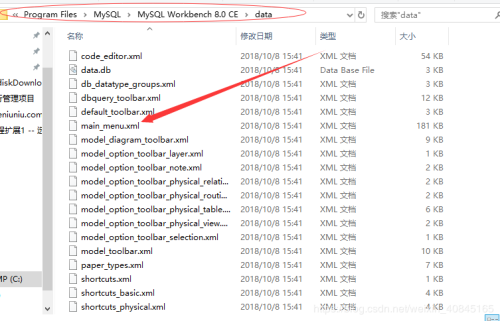
- WinRAR Final(正版KEY/无视文件锁定)v2 烈火汉化特别版v3.93
- 火绒剑单文件版绿色下载 独立版v5.0.47
- QVE视频压缩软件电脑版 免费版v1.0.25
- padlock密码管理软件最新下载 官方版v3.1.1
- 光影魔术手 绿色便携版 简体免费版v4.2.2
- 给静止的图片添加动感的元素(Nature Illusion Studio )汉化绿色特别版v3.12
- MagicISO Maker(CD/DVD镜像编辑的工具) Build 0281 多国语言绿色特别版v5.5
- PGWare PCBoost(加速程序和游戏)汉化绿色特别版v5.4.24.2016
- 智能驱动(方正出品驱动程序备份工具)绿色特别版V2.0
- BitComet 官方版(比特彗星)v1.59
- TCPView(可用于静态查看端口和线程) 汉化绿色版v3.0
- DAEMON Tools Lite(虚拟光驱)中文精简版v10.11.0.0948
- Foxit Reader官方版(小巧PDF阅读器)8.1.2.1117
- 高效e人专业版 中文注册版v5.60 Build 555
- 轻松水印(专业图象加水印工具)简体绿色特别版v6.61
- Winamp 官方多语完整版(高保真的音乐播放) Build 3402v5.70
用户评论
最新评论
- 置顶 浙江杭州电信 网友 寡欢
非常感谢
- 置顶 甘肃兰州联通 网友 一别两宽
正好需要!!
- 置顶 山东青岛移动 网友 笙情
我只想说一句很好很强大!
- 置顶 广东梅州电信 网友 甜诱少女
6666学习了
- 置顶 内蒙古呼和浩特电信 网友 妄想徒手摘星
小白路过来学习
最新专题
更多>最新更新
更多>热门标签
软件排行榜
- 1
- 2
- 3
- 4
- 5
- 6
- 7
- 8
- 9
- 10